估计有的用户还不了解几何画板怎样求直线的方程的操作,下文小编就分享几何画板求直线的方程的操作过程,希望对你们有所帮助哦。
几何画板求直线的方程的操作过程

第1步:绘制直线
打开几何画板,单击侧边栏“点工具”,在画布上面用鼠标单击两下确定两个点,选择“移动箭头工具”选择两个点并单击菜单栏“构造”—“直线”命令绘制直线。
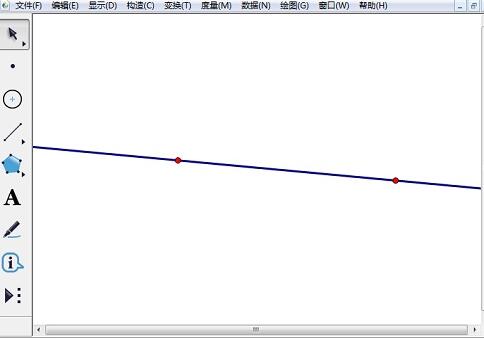
第2步:求直线方程
(1)用侧边栏“移动箭头工具”选择直线,并单击菜单栏“度量”—“方程”命令。
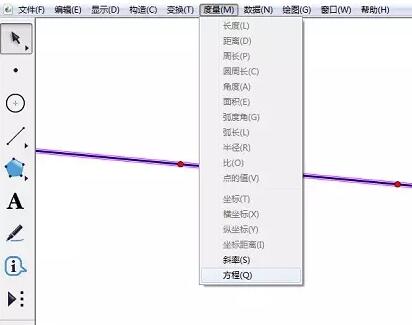
(2)然后就能看到直线的方程已经显示在画布左上角了。
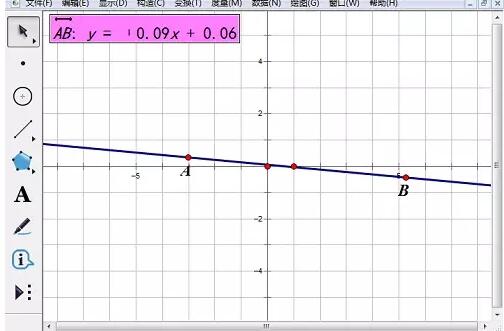
快来学习学习几何画板求直线的方程的操作内容吧,一定会帮到大家的。








